Современные смартфоны нацелены на универсализм – в одном аппарате сочетаются качества, для которых еще пять лет назад потребовалось бы несколько разных. Но случается, что громкости встроенных динамиков оказывается недостаточно, и интересует это не только меломанов, а и простых пользователей, поскольку иногда просто невозможно услышать звонок на шумной улице.
В этой статье будут рассмотрены основные способы увеличения громкости динамика на устройствах Андроид.
С помощью стандартных возможностей системы
Для регулировки звука используются клавиши, расположенные на боковой грани. Иногда они могут просто заедать или применяться не в том интерфейсе, например, в некоторых приложениях боковые кнопки выполняют другие функции. Попробуйте установить громкость напрямую в настройках, выбрав пункт “Мелодии” или “Громкость” . Также в некоторых версиях меню открывается после нажатия клавиш регулировки.
Обратите внимание, что существует несколько профилей громкости на Андроиде:
Как Увеличить Громкость на Android
- Звонок.
- Мультимедиа.
- Сообщения.
- Будильник.
- В зависимости от прошивки могут встречаться и другие.
При нажатии на регулятор настраивается лишь один из них, а другие остаются прежними, в частности, на рабочем столе изменяется громкость вызова, а в проигрывателе – музыки. Также может быть редактирован один из профилей звонка.
Через инженерное меню
Продвинутые пользователи могут попробовать , которое предоставляет расширенный список инструментов. Для каждого устройства комбинация входа отличается, уточнить ее можно на сайте производителя или в службе техподдержки, или прочитать нашу инструкцию, на Андроиде. Также в качестве альтернативного способа применяется утилита Mobile Uncle.
После успешного входа в это меню, в разделе Hardware Testing выберите пункт Audio и попробуйте незначительно увеличить громкость. Но помните, что слишком грубые настройки могут нанести вред динамику. Затем, проверьте получилось ли.

В случае неудачи не забудьте вернуться к предыдущим значениям.
С помощью специализированных программ
Самым популярным средством настройки работы динамиков является программа Volume+ . Она бесплатна и доступна для загрузки, но интерфейс, к сожалению, представлен лишь на английском языке.

Другой способ состоит в использовании эквалайзера. Хорошей функциональностью обладает программа jetAudio. Найдите пункт “Громкость” и повысьте настройки до максимума.
Последняя программа, рассмотренная нами, которую мы можем порекомендовать вам, работает в автоматическом режиме и не потребует никаких усилий от пользователя, но есть и существенный недостаток – эффект ощущается не на всех устройствах. Речь идет о приложении Volume Booster Plus . Скачайте, установите и нажмите на динамик в главном меню, запустится автоматическая оптимизация. Если звук не стал громче, то на вашем аппарате приложение не работает.
СДЕЛАЙ Громкий Звук в ТЕЛЕФОНЕ. Это самый простой способ увеличить ГРОМКОСТЬ на ANDROID.
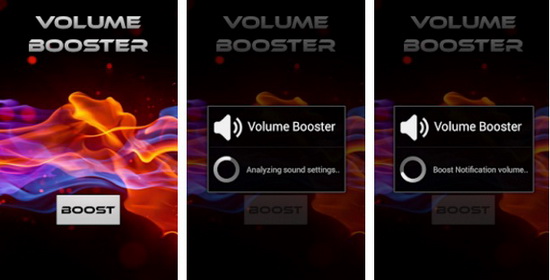
Важно помнить, что постоянное использование динамиков на максимальной громкости, тем более, если в параметры, установленные производителем, вносились изменения, способствует потере устройством своих качеств и ускоряет его поломку. Делать это нужно только в случае необходимости.
Также следует проигрывать только композиции в высоком качестве, поскольку на большой громкости особенно заметны помехи в звуковой дорожке, если же это не помогает исправить звучание, то причина в самом динамике, вероятно, он просто не справляется с такой громкостью, но можно попробовать сменить проигрыватель.
Аппаратные способы
Прежде всего, стоит определиться с задачей, помните, что ни один смартфон, даже самый громкий, не сможет заменить музыкальную аппаратуру, устроить с его помощью дискотеку не получится.
- Достигнуть действительно громкого звука можно с помощью переносных колонок, некоторые модели бывают очень компактными, их даже можно закрепить непосредственно на корпусе устройства, подключив через разъем 3.5 мм, правда, придется пожертвовать внешним видом.
- Можно приобрести внешнюю звуковую карту, работающую от интерфейса USB. Она меньше портит дизайн мобильного девайса, и почти не меняет его габаритов, но качественное устройство, способное существенно увеличить громкость, обойдется недешево, поэтому применяется такое редко и только на топовых моделях.
- Еще один способ заключается в законах акустики. При помощи специальной подставки для смартфона можно достигнуть увеличения громкости за счет отражения звуковых волн от поверхности. Но иногда не требуется даже этого, присмотритесь к тому, как вы держите устройство, если решетка заднего динамика перекрывается ладонью или пальцем, то достаточно их убрать, то же происходит, когда гаджет лежит на столе.
Диагностика неисправностей Андроида
Самая распространенная причина заключается в заводском браке. Динамик может изначально некорректно работать. Если у кого-то из знакомых есть смартфон такой же модели, то следует сравнить звучание. Тест нужно проводить только на одном треке в формате MP3 и в том же плеере с максимальным уровнем громкости, иначе результаты могут быть некорректны.
Когда одновременно присутствуют проблемы с громкостью наушников, то причина может заключаться в неисправности преобразователя мультимедиа или кодеков. Если с момента покупки не прошло двух недель, то устройство можно вернуть в магазин или заменить на другое.
Неполадки могут возникнуть и с программным обеспечением: иногда использование сторонних кодеков или плеера может решить проблему. Также звук конкретной песни может сильно отличаться, нужно скачивать треки в максимальном качестве, желательно в формате FLAC.
Если аппарат используется уже длительное время, а раньше проблем не наблюдалось, то причина может крыться в загрязнении решетки динамика . Аккуратно снимите заднюю крышку и проверьте, нет ли скопления пыли или грязи на ней. Если они присутствуют, то следует отключить аппарат и вынуть батарею. Далее, нужно бережно удалить мусор, используя влажную салфетку, и дать крышке немного высохнуть. Очистить передний динамик сложнее, поскольку грязь может проникать в отверстия. Для этого понадобится демонтировать корпус, в случае если это необходимо лучше обратиться в сервис.
Если это не помогло, то, возможно, динамики просто утратили былую мощность. Производители бюджетных моделей часто экономят на акустике, особенно актуально это может быть для планшетов. К сожалению, восстановить их уже не получится, можно произвести замену самого динамика на новый, или даже более мощный, но в таком случае нужно обратить внимание на совместимость. Проводить усовершенствование должен исключительно профессионал, в противном случае возможны повреждения, которые могут привести к полному выходу из строя звуковой карты.
Чтобы изменить заводские предустановки, с которыми устройство попадает в продажу, пользователи используют всевозможные твикеры и оптимизаторы. Сегодня, мы расскажем, как увеличить громкость на Андроиде через инженерное меню.
Что такое инженерное меню?
Инженерным меню называется встроенная программа тонкой настройки и тестирования ОС Android. В большинстве случаев, производитель после выполнения необходимых манипуляций, удаляет ее или оставляет на устройстве в урезанном виде, пригодном только для проведения внутренних тестов в сервисных центрах.
Единственный производитель, который оставляет инженерное меню в неизменном виде – тайваньский MediaTek. Поэтому, если вы являетесь «счастливым» обладателем девайса с установленным процессором МТК, можете им воспользоваться.
Как попасть в инженерное меню?
Доступ к инженерному меню открывается простым набором кода. Если вы хоть раз проверяли баланс на телефоне используя USSD запрос – можете считать, что принцип вам знаком. Искомый код доступа, вводится с использованием традиционной «звонилки», приложения «Телефон», назначением которого, является набор телефонных номеров и «звездочек» с «решеточками». Выглядит он следующим образом:
В большинстве случаев, одновременно с набором последнего символа, вы попадете в инженерное меню. Некоторые смартфоны, потребуют дополнительного нажатия кнопки «позвонить», создавая полную иллюзию выполнения USSD-запроса.
Фактически, данные настройки сродни реестру Windows. Изменить с их помощью можно любые параметры звуков, но пользователь, выполняя эти действия должен отдавать себе отчет в их последствиях. Не следует увеличивать громкость более чем на 10-20%.
Работа со звуком
Попав в командный интерфейс, переходите в раздел «Hardware Testing», подменю «Audio». Здесь собраны все настройки отвечающие за увеличение громкости. Будем считать, что перед тем как попасть в инженерное меню, вы определись с тем что вам необходимо сделать.
Громкость разговора
Если вы считаете, что проблемы со слышимостью абонентов во время разговора связаны с аппаратной конфигурацией вам необходим раздел Normal mode.
В нем, в строке Type, собраны параметры, отвечающие за громкость разговорного динамика:
- Sip. Отвечает за качество звука при звонках в интернет-мессенджерах, таких как Skype, Viber, Telegram и им подобных;
- Sph. Динамик, который вы прикладываете к уху во время разговора;
- Sph 2. Второй динамик, используется в старших моделях.
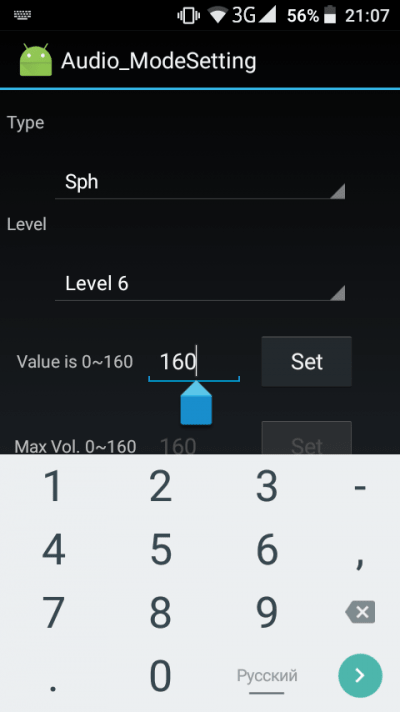
За повышение громкости отвечает параметр Value. Рядом с ним указаны значения, которые он может принимать, от min до max. Строка Level, указывает на уровень подвергаемого регулировке значения. Обычно используется максимальный, на скриншоте это шестой. Перед тем как изменять параметры, запишите или запомните имеющиеся показания, чтобы в случае неудачи к ним вернуться.
Каждое действие обязательно подтверждать нажатием на кнопку Set, для записи заданного вручную значения в устройство.
Если вы не ошиблись в «диагнозе» и проблема действительно скрывалась в неправильных настройках, после перезагрузки устройства, вы получите возросший уровень звука во время разговора.
Громкость звонка
Чтобы увеличить громкость динамика отвечающего за воспроизведение мелодии входящего вызова, следует воспользоваться меню Ring. Действия в нем полностью аналогичны приведенным выше.
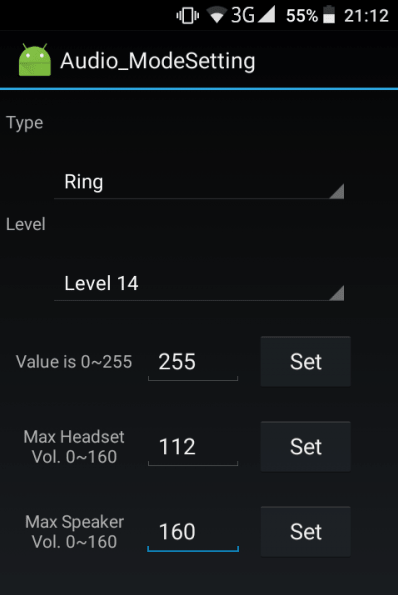
Value отвечает за общее значение, Headset – за звук который слышен в наушниках во время вызова. С этим параметром надо быть осторожнее, чтобы не получить звуковой «удар» принимая вызов. Задаете необходимые значения, предварительно сохранив используемые по умолчанию. Правильно подобранный показатели, дадут в итоге громкий и отчетливый звонок. Но, напоминаем, не стоит выставлять максимальные значения, чтобы не повредить динамик или не получить на выходе только хрип и лязганье.
В заключение
Как видите, ничего сложного в работе с инженерным меню нет. Главное наличие процессора MediaTek в вашем устройстве и четкое понимание последствий выполняемых вами действий. В противном случае, вы получите неработающее устройство и поход в сервисный центр.
Пожалуй, недостаточная громкость звонка — это беда подавляющего большинства современных смартфонов. А ведь многие из нас хорошо помнят середину 2000-ых годов, когда кнопочный телефон был способен разбудить утром не только тебя, но и живущих рядом соседей. Теперь же тебе постоянно хочется увеличить звук, так как он кажется слишком тихим. И происходит это отнюдь не из-за развившейся глухоты. Словом, давайте попробуем разобраться с тем, как увеличить громкость на Андроид.
Постепенное снижение громкости у современных гаджетов — это факт, от которого никуда не уйти. Более того, в будущем нас могут ждать ещё более тихие девайсы! Почему? Всё очень просто.
Взгляните на N95 — символ эпохи конца «нулевых». И теперь переведите взгляд на новенький . Заметили разницу? Современные аппараты получаются чрезвычайно тонкими. А физические свойства динамиков никто не отменял. Эти элементы могут выдавать очень громкий звук только при своих немаленьких размерах.
А в новых аппаратах динамик приходится здорово уменьшать, в результате чего и максимальная громкость снижается. Спасает ситуацию возможность установки двух динамиков. Но ею пользуются только при производстве дорогих флагманов — в подавляющее большинство смартфонов на базе Android встраивается монодинамик, так как это снижает себестоимость.
Ещё определенный уровень максимальной громкости может быть зафиксирован средствами операционной системы. Сделано это для того, чтобы продлить срок службы динамика. Также это делается ради того, чтобы при воспроизведении музыки не были слышны артефакты звучания — писк, потрескивания и прочие эффекты. А без них не обойтись, если заставить динамик звучать на пределе своих физических возможностей.
Регулировка громкости на Android
Для начала поговорим о том, как вообще регулируется громкость на устройствах с операционной системой Android. Возможно, вы будете смеяться, но многие пользователи даже не подозревают о том, что изменяется не только общая громкость, но и отдельные её аспекты!
Для регулировки общего уровня громкости используются соответствующие клавиши, находящиеся на одном из боковых торцов.

Если же вы хотите углубиться в настройки громкости, то совершите данные действия:
Шаг 1. Зайдите в «Настройки ».

Шаг 2. Нажмите на пункт «Звуки и уведомления ».

Шаг 3. Здесь вы сможете отдельно выбрать громкость будильника и рингтона. Тут же выбирается и музыка, которая будет играть при входящем звонке или поступившем сообщении.

Использование Increasing Ring
Если вам недостаточно предлагаемой системой громкости, то можно попытаться задействовать приложение Increasing Ring . В некоторых случаях оно помогает повысить громкость на планшете или смартфоне до уровня, который не рекомендован производителем. Использование этой утилиты не вызывает никаких затруднений:
Шаг 1. Скачайте, установите и запустите Increasing Ring .

Шаг 2. Разработчики предлагают вам три вкладки. В последней из них содержится информация о программе, нас она не интересует. Ну а в первых двух содержатся настройки громкости звонка и будильника. Активируйте нужные вам вкладки установкой галочки в самых верхних пунктах «Enable for… ».
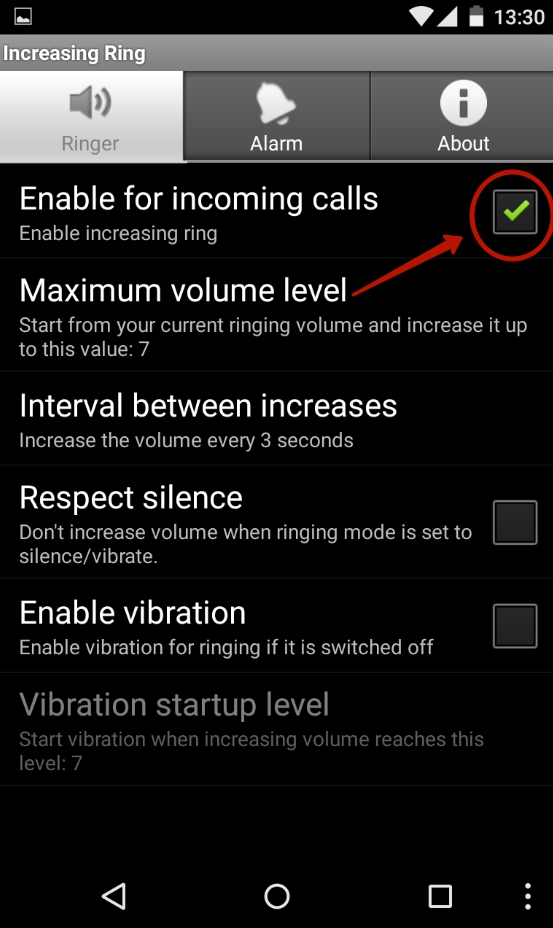

Шаг 3. Нажмите на пункт «Maximum volume level ».

Шаг 4. Если система это позволит, то здесь вы сможете ещё сильнее увеличить громкость звонка или будильника.
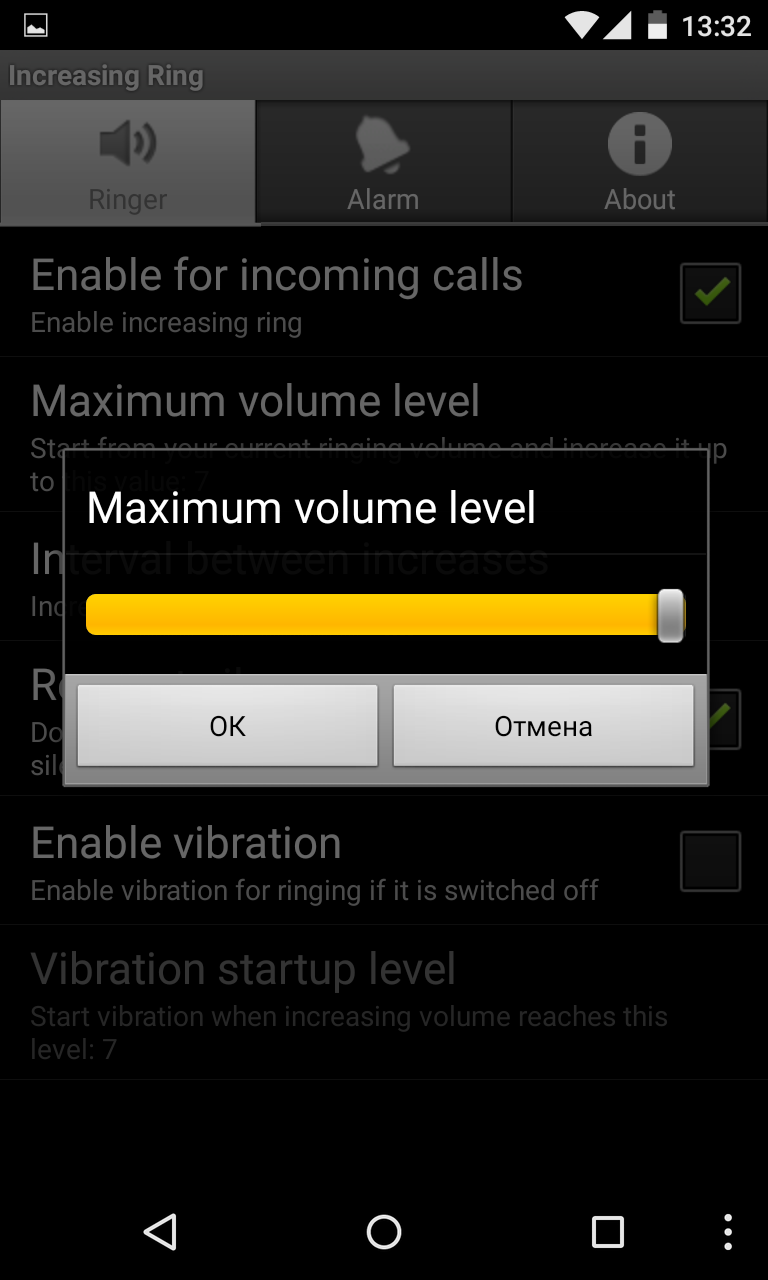
Что-то похожее предлагает приложение Volume Control + . Оно тоже помогает отдельно настроить звук будильника, звонка и прочих функций системы. Но сильно повысить громкость оно не позволит. Вместо этого здесь регулируются низкие частоты и другие параметры звука. А это тоже может быть кому-то полезно, ведь качество звучания не менее важно, что громкость.
Использование инженерного меню
Ранее на страницах нашего сайта мы рассказали вам о том, . Воспользуйтесь этим — вполне возможно, что в данном меню вы обнаружите незадокументированную функцию сильного увеличения громкости. Однако сделать это через инженерное меню можно далеко не всегда. На каких-то смартфонах оно сильно урезано, а в других и вовсе отсутствует.
Так как в каждой модели инженерное меню устроено особым образом, то мы не можем подробно рассмотреть, как увеличить громкость разговорного динамика. Ориентируйтесь на пункт «Audio » — все необходимые настройки должны содержаться именно в этом разделе. Если речь идет именно о разговорном динамике, то он должен фигурировать под наименованием «Speech Enhancement ».
Подведение итогов
К сожалению, увеличить громкость динамика на Андроид можно не всегда. Зачастую ответственная за звук часть операционной системы наглухо заблокирована — она не позволяет воздействовать на неё другим приложениям. Не помогает в таком случае ни root-доступ, ни какие-то другие ухищрения. Равно как нельзя прийти в сервисный центр для замены динамика на более громкий — вам могут установить только точно такой же.
Похожие статьи
- Какой скорости интернета достаточно?
- Тв, интернет и телефония
- Какая скорость домашнего интернета нужна вам на самом деле 55 мбит с
- Отзывы о «московская городская телефонная сеть» Зрителям Домашнего ТВ от МТС доступны
Источник: lab-music.ru
Android от А до Я: Увеличиваем максимальную громкость на любом Android устройстве

Если вам не хватает громкости на смартфоне или планшете, то вы всегда можете это исправить. Помимо стандартных настроек существует еще одна небольшая хитрость, о которой мы расскажем в этом посте.
И так, чтобы увеличить максимальную громкость на своем Андроиде, вы должны проникнуть в корневую папку, а это означает, что предварительно нужно получить root-права. Как только вы выполните это условие, на девайс нужно установить проводник (если он до сих пор не установлен). Советуем вам воспользоваться приложением, которое носит название ES File Explorer. Теперь ваш смартфон/планшет готов к увеличению громкости. Отметьте себе, что перегибать палку в этом случае не стоит, ведь вы можете повредить как свой девайс, так и нанести ущерб здоровью.
Чтобы увеличить громкость динамика, вы должны найти папку /system/etc на девайсе и промотать весь список до файла mixer_paths.xml. Открыв файл в ES Note Editor, необходимо найти список , а в нем выбрать подпункт «RX7 Digital Volume» value=»88″. Отредактируйте имеющееся значение, изменив 88 на любое другое число. Лучше всего, чтобы новый показатель не превышал 95.

Что касается наушников, то тут дела обстоят примерно также, за исключением того, что имеются правый и левый каналы. Переходим к , находим «HPHL Volume» value=»15″ и «HPHR Volume» value=»15″, меняем 15 на любое другое значение, которое не превышает 25. Чтобы сохранить все изменения, нажимаем на стрелочку в левой верхней части экрана.

Теперь вы можете установить ползунок громкости на отметке 75%. Имея столь серьезный запас, вы будете комфортно слушать любимую музыку даже в самых шумных местах.
Android от А до Я: Увеличиваем максимальную громкость на любом Android устройстве:
рейтинг 80 из 80 на основе 80 оценок.
Всего 80 отзывов.
Похожие публикации:
- 3 приложения которые помогут получить root доступ практически на любой девайс android
- Android 6.0 Marshmallow – материал дизайн, оптимизация, улучшение автономной работы, новые приложения и масса вкусняшек
- Android 5.0 Lollipop – экран блокировки,material дизайн,moonshine стиль,новое меню многозадачности,2 новых варианта восстановления,мультиюзерность,heads up notification,режим экономии энергии,булавка,уведомления теперь можно настраивать
- Android от А до Я: Заряжаем смартфон быстрее
- Android от А до Я: Хранение фотографий на устройствах с Android Lollipop
Источник: droidtune.com
Как прошить Samsung Galaxy E5 Duos SM-E500 H/F

Инструкция по прошивке телефона Samsung Galaxy E5 Duos SM-E500 программой Odin на новую версию android, переход с 5.1.1 на 4.4.4 через стоковый рекавери а также поэтапная инструкция по получению root прав суперпользователя (рутирование) смартфона Samsung Galaxy E5 Duos SM-E500.
Перед началом прошивки смартфона обязательно нужно подготовить, чтоб обезопасить себя от не штатной ситуации. А именно:
- Надо зарядить смартфон более чем на 60% (в идеале 100%).
- Ваш компьютер работает нормально (без «синих» экранов смерти, не перезагружается или выключается спонтанно), USB кабель — не поломан.
- Kies3 и его службы закрыты.
- Сделанный бекап всех важных файлов на телефоне.
1. Скачиваем на компьютер все необходимое и устанавливаем
При необходимости распаковываем и кладем прошивку в любую папку (проверьте, чтобы в пути к прошивке не было папок с кириллическими символами).
Драйвера для связи Samsung SM-A500 Galaxy E5 с вашим ПK — Samsung USB Driver
Программу через которую собственно и будем прошивать — Odin 3.09
2. Делаем сброс устройства до заводских настроек
Выключите телефон, зайдите в режим Recovery. Нажмите одновременно и удерживайте клавишу увеличения громкости (Звук Вверх), Домой (центральная кнопка) и кнопку Питания, пока не включится телефон. На экране смартфона должно появится:

С помощью клавиши уменьшения/увеличения громкости перейдите на пункт меню wipe data/factory reset. Для подтверждения выбора нажмите кнопку питания. Выбираем пункт Yes — delete all user data и нажимаем кнопку питания для подтверждения. Перейдите на пункт меню wipe cache partition. Для подтверждения выбора нажмите кнопку питания.
3. Далее нам нужно перевести смартфон в режим загрузки (Download Mode)
Как перевести телефон Samsung Galaxy E5 Duos SM-E500 в режим загрузчика ? Для этого нажмите одновременно и удерживайте клавишу уменьшения громкости (Звук Вниз), Домой (центральная кнопка) и кнопку Питания, пока не появится экран с предупреждением. Затем нажмите клавишу увеличения громкости (Звук Вверх) для подтверждения перехода в режим загрузки. Должен появится зеленый робот с надписью «DownLoading… Do not turn off target!!»

4. Процесс прошивки смартфона Samsung Galaxy E5 Duos SM-E500
Запускаем программу Odin от имени администратора

Нажмите на кнопку «AP» и выберите распакованный файл прошивки
Подключите телефон находящийся в Download Mode оригинальным кабелем к компьютеру с запущенным Odin и выбранным файлом прошивки. Поле ID:COM станет голубого цвета и в нем появится номер COM порта.
Убедитесь, чтобы в настройках Odin (Options) отмечены только 2 пункта «Auto Reboot» и «F. Reset Time»
Если все прошло успешно, нажимаем кнопку «Start», во время прошивки смартфон перезагрузится, не паникуем, так должно быть.
После загрузки телефона Вы увидите экран приветствия, а в Odin появится надпись PASS! на зеленом фоне. В логе появится надпись «All threads completed. (succeed 1 / failed 0)»

Отключаем телефон от компьютера и делаем сброс устройства до заводских настроек. Повторяем Пункт 2.
Ну вот и все телефон Samsung Galaxy E5 Duos SM-E500 E/F прошит на новую версию Android OS.
При переходе с разных версий прошивок 4.4.4 на 4.4.4 Wipe data/factory reset (Полный сброс смартфона до заводских настроек) делать не обязательно (если установить прошивку другого региона, например XID на SER, в настройках которой нет выбора русского языка, она запустится на русском и обновления будут приходить для SER, после Wipe data/factory обновления будут для региона XID, такая вот «малина» ).
Возможен переход с 5.1.1 на 4.4.4 через один (рекомендую производить переход при низкой зарядке батареи (30-20%), так как батарея не съемная, а при неверных действиях при откате, телефон уходит в «полный ребут»):
Для перехода с Android 5.1.1 на 4.4.4 есть два основных способа
Способ №1
Заходим в стоковый рекавери, делаем Wipe data/factory reset и сразу грузимся в режим прошивки без reboot system now(жмем прям из рекавери низ громкости+питание+домой, потом громкость вверх), шьем самую первую прошивку 4.4.4, например, для Е500Н это-XXU1AOA6 (потом можно обновиться на более свежую прошивку по воздуху или через один).
Способ №1
Шьем сервисную 4.4.4, потом шьем однофайловую своего региона, заходим в стоковый рекавери делаем Wipe data/factory reset и reboot system now.
Получение Root (прав суперпользователя) на Samsung Galaxy E5 Duos SM-E500 Android 4.4.4
Процесс получения Root аналогичен процессу установки оригинальной прошивки с помощью ODIN.
В этой инструкции описан метод получения root только на Galaxy E5. Убедитесь, пожалуйста, что Вы скачали root-пакет именно для Вашей модели. Этот метод получения root работает с программным обеспечением Android 4.4.4 и всеми последующими версиями Android. На Вашем Galaxy E5 должно быть установлено официальное программное обеспечение от Samsung, а не пользовательская прошивка, или мод.
1 – скачайте CF-Auto-Root пакет на компьютер и распакуйте zip-файл.

CF-Auto-Root for SM-E5002. — Скачиваем программу через которую будем прошивать — Odin 3.09
3. – Выключите Ваш телефон. Теперь нажмите одновременно и удерживайте клавишу уменьшения громкости (Звук Вниз), Домой (центральная кнопка) и кнопку Питания до тех пор, пока не увидите экран с предупреждением.
Нажмите клавишу увеличения громкости (Звук Вверх) для подтверждения перехода в режим загрузки.
4. – Убедитесь, что на Вашем компьютере установлен USB драйвер для Samsung Galaxy E5 (если нет скачиваем выше и устанавливаем).
5. – Запускаем программу Odin 3.09 от имени администратора. Подсоедините телефон к компьютеру пока Ваш телефон находится в режиме загрузки.
6. – Если Ваш телефон был подключен успешно, одна из ID:COM ячеек станет голубого цвета и в ней появится номер COM порта. Этот шаг может занять некоторое время.
7. — Теперь Вам нужно выбрать файл, который Вы хотите установить на телефон, то есть тот, который Вы получили в Шаге 1.
Нажмите на «AP» ( в старых версиях PDA) и выберите распакованный файл.
8. — В окне Odin отметьте пункты «Auto Reboot» и «F. Reset Time», если они не отмечены.
9. — Нажмите кнопку «START» в окне ODIN. Начнется процесс установки, который будет продолжаться несколько минут. Как только установка завершится, Ваш телефон перезагрузится, автоматически войдет в режим Recovery и будет установлен root пакет / файлы. Ячейка ID:COM станет зеленого цвета.

11. — Как только появится домашний экран на смартфоне Samsung E5, отключите телефон от компьютера.Внимание: Иногда устройство не входит в режим Recovery автоматически (как сказано в Шаге 10) и не рутирует ваше устройство. Если такое произойдет, проделайте всю процедуру снова.
Опционально:
-
Все еще нет root? Снова проделайте все описанное в инструкции, убедившись, что в окне ODIN НЕ отмечен пункт «Auto Reboot». После установки (Шаг 10), сделайте следующее:
— принудительного отключите телефон.
-
– Включите Ваш телефон, нажав клавишу повышения громкости + Домой + Питание, чтобы войти в режим Recovery. Начнется процесс установки рутирования Вашего телефона.
Источник: ainotech.com